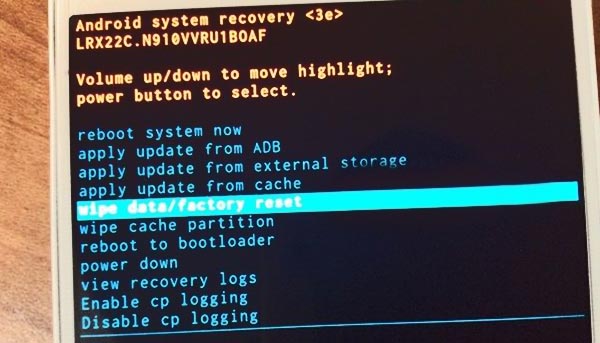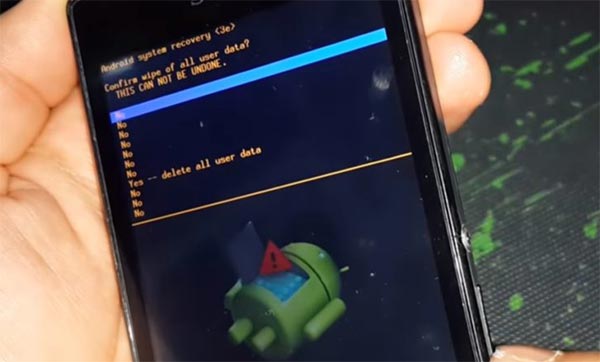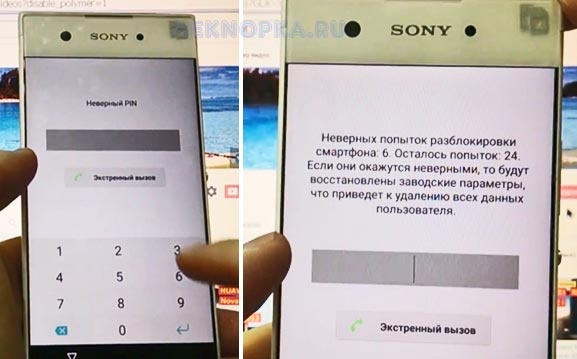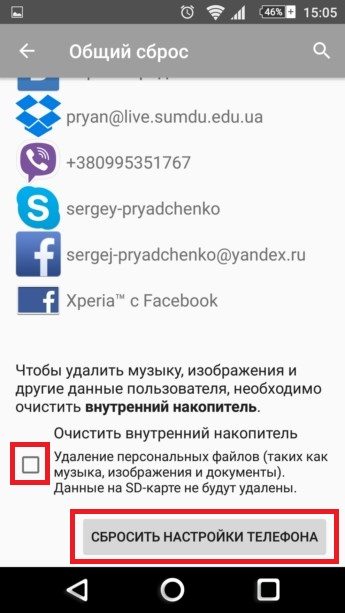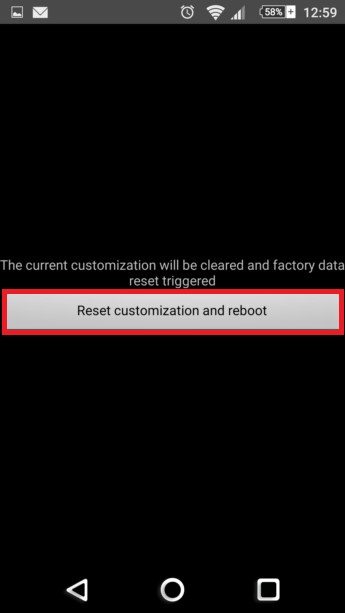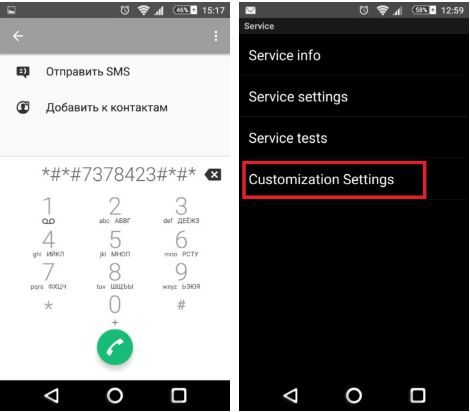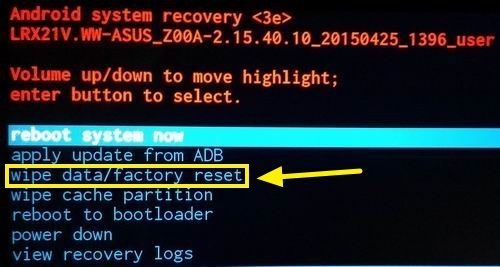- Как сделать на Sony Xperia hard reset кнопками
- Sony Xperia сброс до заводских настроек кнопками
- Делаем Hard reset на Sony Xperia – несколько способов
- Как сбросить настройки Sony Xperia M2
- Sony Xperia M2: Мягкий сброс настроек (перезагрузка)
- Sony Xperia M2: Жесткий сброс настроек
- 1 способ сбросить настройки Sony Xperia M2
- 2 способ сбросить настройки Sony Xperia M2
- 3 способ сбросить настройки Sony Xperia M2
- Как сбросить настройки на Андроиде сони xperia
- Два действенных метода сброса конфигураций на Sony Xperia
- Как сделать Factory Reset на Sony Xperia C4:
- Как создать бэкап?
- Сброс на заводские настройки Sony Xperia Z
- Шаги по сбросу Sony Xperia 10 до заводских настроек:
- Как сделать сброс настроек на Sony Xperia Z 1?
- Способ 2. Sony Xperia Z5 сброс заводские настройки
Как сделать на Sony Xperia hard reset кнопками
Сброс настроек смартфона кнопками — вынужденная мера, обусловленная накопившимися багами и переполненной памятью смартфона. Данная мера считается крайней и не применяется для оживления подвисшего аппарата.
Для того чтобы привести в чувства зависшее устройство:
В первую очередь хочется отметить, что в смартфонах Sony Xperia (достаточно много моделей) имеется аварийная кнопка перезагрузки, она находится в слоте для SD карты.
Чтобы аварийно перезагрузить устройство:
- Выключите смартфон. Откройте слот для карты памяти.
- В углу находится небольшая кнопка металлического цвета. Возьмите зубочистку или похожий заостренный предмет и зажмите ее на 3-5 секунд.
- Теперь можно включить телефон он будет перезагружен, даже если перед этим не хотел включаться.
Однако, при накопившемся ряде проблем, позабыв пароль, засоренной памяти, подозрении на вирусы и просто чтобы продать или отдать родителям смартфон, потребуется полностью сделать reset смартфона Sony Xperia до состояния из коробки.
Sony Xperia сброс до заводских настроек кнопками
Сделать hard reset Sony Xperia можно множеством способов, но наиболее удобные с помощью кнопок.
Напомним, что перед обнулением нужно перекинуть на карту памяти все ценные данные со смартфона, а также скопировать телефонную книгу на сим-карту, в противном случае все будет безвозвратно стерто.
- Большинство моделей Xperia можно обнулить кнопками, предварительно выключив аппарат.
- Зажимаем кнопку громкости «+» и блокировки одновременно, через несколько секунд на мониторе смартфона высветится логотип.
- Отпускаем кнопку блокировки, удерживаем звуковую клавишу «-«. Через 3-5 секунд зажимаем в дополнение кнопку блокировки — пока на экране не высветится значок Sony, а еще через пару секунд значок Андроид — теперь отпускаем кнопки.
- Нажимаем клавишу камеры — появится список возможных действий в «восстановлении системы».
- С помощью кнопки звука «-» выбираем на экране подпункт: Wipe data/factory reset — делаем подтверждение клавишей включения.
- Появится меню, в нем перемещаясь кнопкой громкости выбираем: Yes — delete all user data — жмем подтверждение пусковой клавишей.
- Далее высветится новое меню, в нем кнопкой звука спускаемся к пункту: Wipe cache partition — далее нажимаем кнопку пуск для подтверждения выбора.
- Следующим пунктом выбора отмечаем: Reboot system now, — и жмем подтверждение действий.
- Смартфон некоторое время будет перезагружаться и затем включится как в нулевом магазинном виде. Reset кнопками Sony Xperia выполнен.
Есть еще один оригинальный способ на Sony Xperia сделать сброс настроек. Когда смартфон не дает попасть в рекавери меню без пароля, а он — предположим позабылся.
- ⦁ Делаем ввод пароля шесть раз, на экране появится предупреждение, что было совершено 6 неверных введений и при 24 следующих неудачных попытках смартфон будет переведен к заводским настройкам.
- После 30 попыток ввести неверный пароль, телефон начнет перезагружаться, сбросит все настройки и обнулит данные, приведя Sony Xperia в начальное состояние.
Источник
Делаем Hard reset на Sony Xperia – несколько способов
Как вы уже могли понять, данная инструкция посвящена тому, как сделать hard reset Sony Xperia. Мы рассмотрим несколько работающих вариантов выполнения данного действия и то, зачем это вообще надо и в каких случаях пригодиться. Сам по себе hard reset представляет собой полный сброс системы вашего смартфона или планшета до её первоначальных настроек естественно с полным удалением всех личных данных с внутренней памяти (на SD-карте всё остаётся на месте). Синонимами данного понятия можно назвать следующее: жесткая перезагрузка, factory reset, wipe data и, по сути, эти понятия определяют одно и тоже действие – перезагрузку устройства с откатом системы к её стоковому состоянию.
Существует даже такая шутка, что “от всех бед спасает хардресет”. Вот в каких случаях уместно делать хард ресет Sony Xperia:
- когда устройство работает со сбоями (может вы подозреваете, что система заражена неистовым вирусом);
- если вы хотите сбросить конфигурации и настройки смартфона до состояния “из коробки”;
- память устройства забита, оно глючит и тормозит, возиться с чисткой нет желания;
- вы планируете продать любимый гаджет и хотите удалить все личные данные и вернуть его систему к стоковому состоянию, или сами желаете пользоваться устройством, что называется с нуля;
- также hard reset применим в случае сброса пароля и разблокировки смартфона, если вы его забыли.
Стоит понимать, что данная манипуляция полностью очистит все ваши данные, так что прежде чем её проводить сделайте бекап, сохраните фото, видео, музыку, контакты и всё остальное. Ну а теперь несколько способов как сделать hard reset на Sony Xperia Z5, Z3, Z2 да и других смартфонах.
Первый способ – через меню настроек
Самый простой и действенный метод. Переходите в “Настройки – Резервное копирование и сброс – Общий сброс”. Тут вы можете выбрать удалять данные из памяти или нет, просто поставив галочку в соответствующем пункте. Если смартфон глючит, память забита, система работает не так как надо, тогда рекомендуем ставить галочку и жать кнопку “Сбросить настройки телефона”.
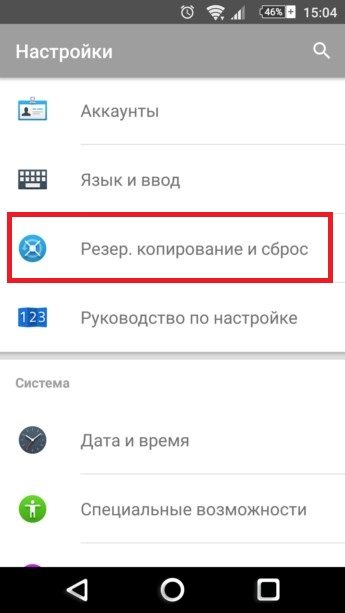
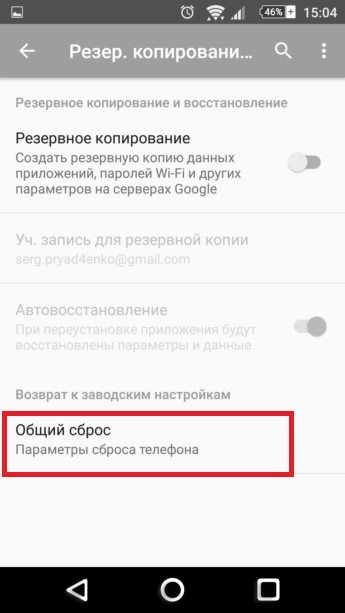
Второй способ – через сервисное меню
Ещё одни простой способ, если смартфон не завис, и вы можете ним управлять. Открываем звонилку и в поле набора номера вводи *#*#7378423#*#*, который откроет доступ к сервисному меню. В нём выбираем “Customization Settings – Reset customization – Reset customization and reboot”.
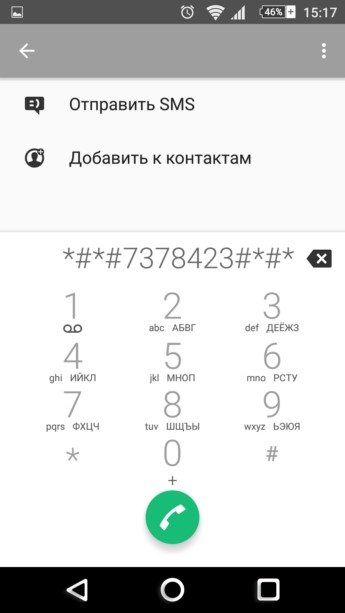
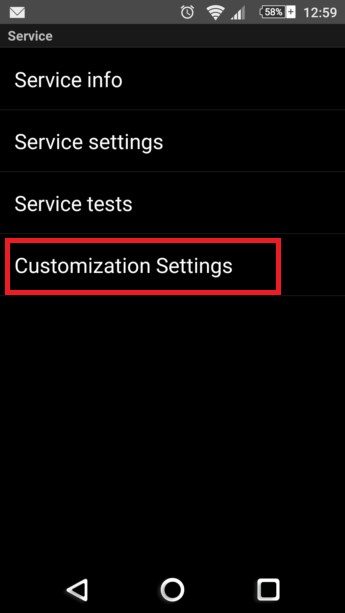
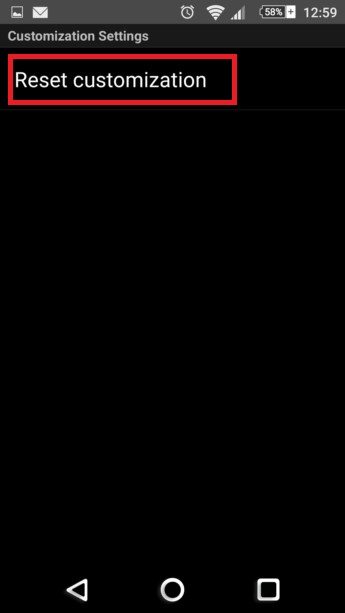
Третий способ – с помощью PC Companion
На компьютере каждого владельца Sony Xperia должно быть установлено это приложение, являющееся универсальным для обновления, восстановления, создания резервных копий и т.д. Чтобы провести восстановление смартфона нужно запустить “PC Companion –Support Zone – Обновление ПО – восстановление телефона/планшета”. Подробно об этом мы писали в инструкции по обновлению и восстановлению Xperia.
Если смартфон завис, то можно перезагрузить его с помощью специальной кнопки под заглушкой (обычно возле стола SIM-карты). Если смартфон не включается вообще – что делать если Сони Иксперия не включается.
Также раньше для хард ресета срабатывала комбинация клавиш “Кнопка питания + звук вверх (звук в низ)”, но на новых прошивках никаких действий при их зажатии не происходит.
Источник
Как сбросить настройки Sony Xperia M2
Существует несколько способов сбросить настройки Sony Xperia M2. При мягком сбросе настроек, который также называется перезагрузкой, все персональные данные останутся нетронутыми. Однако, после выполнения жесткого сброса настроек или использования сервисного кода данные на внутренней памяти смартфона будут удалены. Таким образом, убедитесь, что перед тем, как сбросить настройки Sony Xperia M2, вы сделали резервное копирование данных.
Sony Xperia M2: Мягкий сброс настроек (перезагрузка)
- Нажмите кнопку Включения. Выберите опцию «Выключить» на экране смартфона. Также вы можете нажать и удерживать кнопку Включения в течение 5 секунд.
- Извлеките SIM-карту, microSD карту памяти и, если есть возможность, аккумулятор.
Sony Xperia M2: Жесткий сброс настроек
1 способ сбросить настройки Sony Xperia M2
- Включите смартфон, после чего перейдите в меню Настройки – Резервное копирование и сброс.
- Далее выберите опцию «Общий сброс».
- Внимательно прочитайте предупреждения, после чего нажмите «Сбросить настройки телефона».
- Нажмите кнопку «Удалить все».
- Ваш смартфон очистит внутреннюю память и перезагрузится.
2 способ сбросить настройки Sony Xperia M2
Также вы можете использовать специальный сервисный код, чтобы сбросить настройки Sony Xperia M2. Для этого выполните следующие действия:
- Включите смартфон.
- Откройте приложение набора номера.
- Наберите следующий код: *#*#7378423#*#*.
- Появится меню, в котором нужно выбрать Customization Settings и Reset Customization.
- Дождитесь окончания процесса. Обычно это занимает несколько минут.
3 способ сбросить настройки Sony Xperia M2
Еще один способ выполнить хард ресет Sony Xperia M2.
- Выключите смартфон.
- Нажмите кнопку Громкость Вверх, Громкость Вниз и Включения.
- Удерживайте кнопки, пока не появится меню с надписью «Recovery mode». После этого можете отпустить кнопки.
- В данном меню нужно выбрать опцию «wipe data/factory reset». Используйте клавишу регулировки громкости, чтобы перемещаться по меню и кнопку включения, чтобы выбрать вариант.
- Аналогичным образом выберите опцию «Yes – delete all user data».
- Дождитесь окончания процесса «Wiping data».
- Вы увидите первоначальное меню, в котором нужно выбрать опцию «Reboot system now».
Таким образом, вы можете сбросить настройки Sony Xperia M2, тем самым решить неисправность операционной системы или удалить графический ключ.
Уважемый читатель! Если вдруг описанный в статье метод Вам не помог — помогите, пожалуйста, остальным — напишите как Вы справились с проблемой или задайте вопрос. Кстати, ответ на Ваш вопрос, возможно, уже есть в комментариях.
Пожалуйста, не оставайтесь равнодушными — поделитесь с людьми полезной информацией. Если знаете ответ на имеющийся вопрос — напишите, пожалуйста, кому-то информация очень пригодится. Заранее спасибо!
Источник
Как сбросить настройки на Андроиде сони xperia
Первый способ – через меню настроек
Второй способ – через сервисное меню
Стоит понимать, что данная манипуляция полностью очистит все ваши данные, так что прежде чем её проводить сделайте бекап, сохраните фото, видео, музыку, контакты и всё остальное. Ну а теперь несколько способов как сделать hard reset на Sony Xperia Z5, Z3, Z2 да и других смартфонах.
На компьютере каждого владельца Sony Xperia должно быть установлено это приложение, являющееся универсальным для обновления, восстановления, создания резервных копий и т.д. Чтобы провести восстановление смартфона нужно запустить “PC Companion –Support Zone – Обновление ПО – восстановление телефона/планшета”. Подробно об этом мы писали в инструкции по обновлению и восстановлению Xperia.
Ещё одни простой способ, если смартфон не завис, и вы можете ним управлять. Открываем звонилку и в поле набора номера вводи *#*#7378423#*#*, который откроет доступ к сервисному меню. В нём выбираем “Customization Settings – Reset customization – Reset customization and reboot”.
Первый метод — когда телефон включается.
. ВНИМАНИЕ. Учтите, что при этом все ваши контакты, приложения и программы не сохранятся. Если на вашем смартфоне есть важные файлы – обязательно сделайте резервную копию всех данных!
Два действенных метода сброса конфигураций на Sony Xperia
. Внимание. Если вам затруднительно самостоятельно восстановить ваше устройство, обратитесь к профессионалам в сервисный центр, где произведут быстрый и качественный ремонт смартфона Sony Xperia в минимальные сроки и с гарантией.
Бывают случаи, когда смартфон доведен до нерабочего состояния и больше не хочет включаться. Естественно, что добраться к меню настроек не получится, но разработчики рассмотрели подобный вариант. Исправить ситуацию можно с помощью внешних кнопок телефона:
Если смартфон все еще, пусть и неохотно, реагирует на ваши касания и более или менее работает, сброс настроек можно осуществить с помощью следующих действий:
Если работа вашего Sony Xperia C4 значительно замедлилась, либо он работает неправильно, вероятно придется сделать полный сброс настроек – то есть Hard Reset Sony Xperia C4 и проделать манипуляции для возврата к заводским настройкам – Factory Reset.
Перед тем, как сделать возврат к заводским настройкам или сброс настроек на Sony Xperia C4, убедитесь, что сделали бэкап всех важных файлов на вашем аппарате. Восстановление настроек по умолчанию на Sony Xperia C4 или сброс настроек устройства приведет к полной потере всех существующих файлов и возврату данных в исходное состояние.
Как сделать Factory Reset на Sony Xperia C4:
Примечание: все, что от вас требуется – подождать, пока удаляются все данные с вашего телефона и восстанавливаются настройки по умолчанию.
Чтобы не потерять свои данные, выполните следующие рекомендации.
Внимание! Как видите, главное – найти раздел «Сброс». Чтобы гарантированно не «плутать» по всем параметрам в поисках нужного меню, проще на главной странице в окно поиска ввести запрос «Сброс». Выберите из предложенного перечня искомое меню и сразу в него попадете. А дальше все, как в инструкциях.
Как создать бэкап?
Устройство перезагрузится, и вам снова нужно будет пройти первоначальную настройку, как если бы это был новый телефон.
Это актуальный метод, если на телефоне присутствует неисправность, которая препятствует его загрузке. Именно для таких случаев нужен режим восстановления, через который нужно будет производить Хард Ресет.
Как только закончите это, можете выполнять Hard Reset Sony Xperia Z (C6603).
HMD Global анонсировала Nokia C20, бюджетный смартфон компании Android Go Edition в Китае, как и обещала . Он оснащен 6,5-дюймовым экраном HD +, питается от Unisoc SC9863A SoC с 3 ГБ оперативной памяти.
Далее выберите сброс до заводских настроек и выберите пункт » сбросить настройки телефона
Сброс на заводские настройки Sony Xperia Z
— Нажмите и удерживайте кнопку питания в течение 3-5 минут.
— Отпустите палец после того, как вы чувствуете вибрацию.
— Затем нажмите и удерживайте кнопку громкости в течение десяти секунд.
— Теперь телефон выключится автоматически с вибрацией в три раза.
— Пройдет перезагрузка и все готово
Наконец, выберите Eraser
После анонса в Китае в прошлом месяце RedMagic сегодня подтвердила, что RedMagic 6R будет доступен для предзаказа во всем мире, начиная с 24 июня, на веб-сайте RedMagic .
Как сбросить самсунг кнопками? Вы сможете выполнить сброс настроек Sony Xperia 10, в частности, когда он выключен. Однако вы не сможете сохранить все свои данные. Не забывайте регулярно делать резервную копию вашего смартфона. Вы сможете сохранить только фотографии вашего Sony Xperia 10, чтобы не потерять их при перезагрузке телефона. Ваш телефон должен быть выключен для этой операции.
Ваш Sony Xperia 10 запустится и будет таким, каким он был на заводе. Во время запуска вам просто нужно ввести адрес электронной почты резервной учетной записи вашего Sony Xperia 10. Если вы ищете другую информацию о своем Sony Xperia 10, вы можете просмотреть другие статьи в категории: Sony Xperia 10.
Шаги по сбросу Sony Xperia 10 до заводских настроек:
Перейдем к самой инструкции как сделать хард ресет на sony.
Первый метод сделать хард ресет на sony выполняется через меню настроек смартфона. Это самый простой и быстрый способ выполнить сброс к заводским настройкам. Тем не менее, он полезен только в том случае, если вы можете перейти в меню настроек смартфона. В противном случае, вам необходимо использовать второй способ как сделать хард ресет на sony.
Для второго способа как сделать хард ресет на sony необходимо использовать режим восстановления.
Если вы забыли пароль, графический ключ, пин-код.
Также стоит помнить, что после хард ресет на sony вы потеряете все данные на вашем смартфоне, в том числе контакты, фотографии, видео, приложения и прочее. Таким образом, мы рекомендуем сделать резервную копию данных.
Сделать хард ресет Sony Z2 через меню настроек
Сброс настроек через меню:
Hard Reset SONY Xperia Z3 Compact — сброс настроек
Как сделать сброс настроек на Sony Xperia Z 1?
пользователь, который настраивал устройство первым. Найдите и коснитесь Настройки > Пользователи и учетные записи > Google > УДАЛИТЬ АККАУНТ > УДАЛИТЬ АККАУНТ.14 мая 2020 г.
Удаление учетной записи Google
Sony Xperia сброс до заводских настроек кнопками
Как сбросить до заводских настроек смартфон bq — 5517l twin pro?
- Выключите смартфон.
- Нажмите и удерживайте клавишу Уменьшения громкости, и одновременно подключите устройство к компьютеру с помощью кабеля USB.
- Перейдите в режим восстановления. Для этого нажмите и удерживайте клавишу регулировки громкости и кнопку питания.
- В представленном меню вам нужно выбрать «Wipe data/factory reset».
- После этого, выберите «reboot system now».
В данном методе вам нужно будет использовать компьютер. На компьютере необходимо установить драйверы USB Xperia Z5 и программное обеспечение Sony Flastool. Вы можете скачать Sony Flastool с официального сайта компании Sony.
Не забудьте зарядить свой Sony Xperia Z5 перед выполнением сброса к заводским настройкам, чтобы аккумулятор не разрядился в самым ответственный момент.
Способ 2. Sony Xperia Z5 сброс заводские настройки
Уважемый читатель! Если вдруг описанный в статье метод Вам не помог — помогите, пожалуйста, остальным — напишите как Вы справились с проблемой или задайте вопрос. Кстати, ответ на Ваш вопрос, возможно, уже есть в комментариях.
Иными словами, при выполнении Sony Xperia Z5 сброс заводские настройки, вы возвращаете свой смартфон к исходному состоянию, каким он был выпущен с завода.
На этом все! Смартфон Sony Xperia Z5 будет перезагружен с заводскими настройками.
Подождите, пока процесс сброса к заводским настройкам будет завершен.
Камера и видео
•8-мегапиксельная камера с 4-кратным цифровым увеличением
•Функция «Автопортрет»
•Фронтальная камера для выполнения видеовызовов
•Запись HD-видео (1080p)
•Фокусировка касанием
•Распознавание лиц
•Съемка панорамных фотографий с помощью технологии Sweep Panorama
•Сенсор Exmor R для мобильных устройств
Возможности подключения и общения
•Аудиоразъем 3.5 мм (CTIA)
•Беспроводная технология Bluetooth 4.0
•Поддержка протокола MTP (Media Transfer Protocol)
•Поддержка использования в режиме USB-модема
•Media Go
•PC Companion
•Дублирование экрана
•Синхронизация с компьютером и через SyncML или Microsoft
•Exchange ActiveSync
•Высокоскоростной разъем USB 2.0 и разъем Micro USB
•Поддержка технологии Wi-Fi и зон доступа Wi-Fi
Память
•Оперативная память: 1 Гб
•Встроенная память: 4 Гб
•Поддержка карт памяти microSD до 32 Гб
Аккумулятор
•Время работы в режиме разговора: до 14 ч. 4 мин.
•Время работы в режиме ожидания: до 588 ч.
•Время работы в режиме воспроизведения музыки: до 111 ч. 47 мин.
•Время работы в режиме воспроизведения видео: до 12 ч. 25 мин.
Операционная система
•Google Android 4.2 (Jelly Bean)
Развлечения
•Игры в формате 3D
•Технология Motion Gaming
•FM-радиоприемник с системой передачи радиоданных
•Просмотр видео в потоковом режиме
Сети
•GSM 900 / 1800 / 1900 — SIM 1 & SIM 2
•HSDPA 900 / 2100
Источник